Lastning vägar¶
För att ladda en rutt på kartan måste du först trycka på ruttknappen på instrumentpanelen eller Meny > Rutter för att öppna ruttfönstret. Tryck sedan på alternativet ”Sparade rutter” för att öppna skärmen för sparade rutter. Skärmen sparade rutter innehåller alla rutter som sparas lokalt på din enhet.
Ett exempel på skärmen för sparade rutter visas nedan:
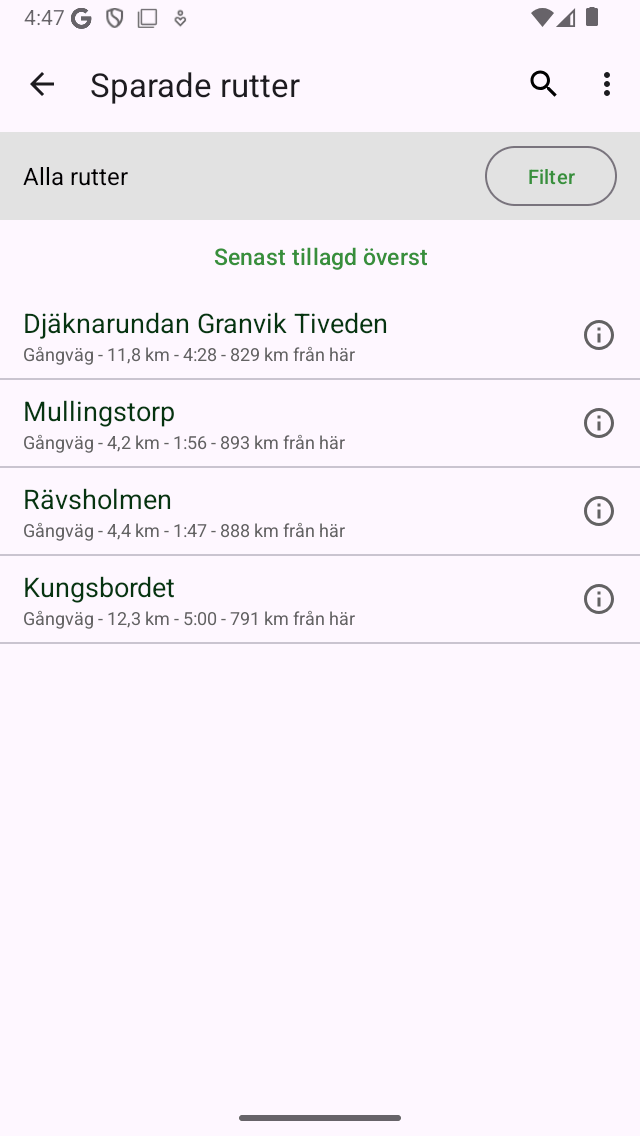
Ett exempel på skärmen ”Sparade rutter”.¶
En lista över rutter visas på skärmen för sparade rutter. I exemplet ovan finns det tre rutter.
Direkt under rubrikerna på rutterna kan du se rutttypen och ruttens längd. Om rutten registreras visas varaktigheten också. Även avståndet för din aktuella plats till ruttens start- eller slutpunkt visas.
För att ladda en rutt på kartan måste du trycka på titeln på den önskade rutten.
Som ett exempel laddar vi nu den sista rutten i listan. Resultatet visas i figuren nedan.
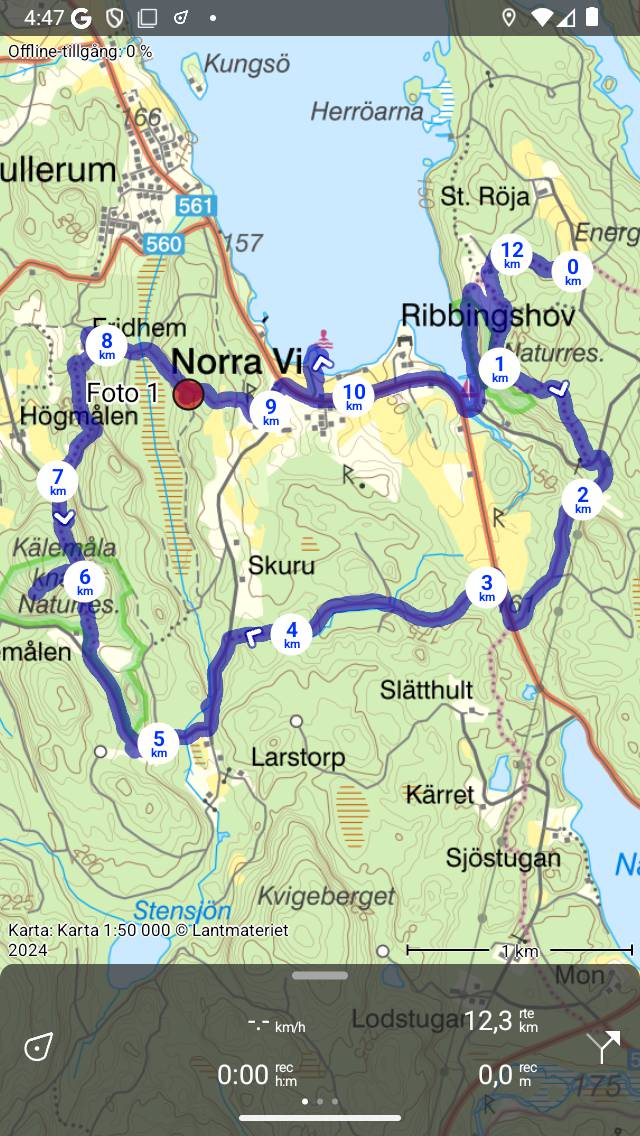
En rutt har laddats på kartan.¶
Kartan flyttas och zoomar automatiskt så att hela rutten syns på kartan. Den blå linjen indikerar rutten. De vita pilarna på den blå linjen anger ruttens riktning. De cirkulära avståndsmarkörerna på rutten anger avståndet på sträckan.
Längden längst upp till höger på instrument panelen anger summan av längderna för alla rutter som för närvarande laddas på kartan. För detta används symbolen ”rte”. Om du befinner dig på rutten visas istället etiketten ”dtg” (avstånd att gå). Det anger avståndet till slutet av rutten.
Om du vill se rutten mer detaljerat kan du zooma in på kartan.
Om du följer en rutt är det möjligt att få ett meddelande när du av misstag lämnar rutten som du följer. Detta är användbart, eftersom du kommer att märkas i tid att du går i fel riktning. För detta måste du aktivera alternativet ”Meddelanden - Avvika från ruttvarning” i Topo GPS-inställningarna. Därefter måste du tillåta Topo GPS att skicka aviseringar i enhetsinställningarna. Vi rekommenderar också att du registrerar din rutt, så att du också kan få ett meddelande när appen är i bakgrunden. Meddelanden skickas endast en gång om du avviker från en rutt mer än 25 m.
Om du trycker på ruttlinjen på huvudskärmen eller knappen info (i) till höger på skärmen för sparade rutter öppnas skärmen för ruttinformation. På skärmen för ruttinformation hittar du mer information om rutten, till exempel titel, beskrivning och en höjdprofil.
Du kan ändra färg, bredd och genomskinlighet på ruttlinjen på skärmen för ruttinformation genom att trycka på Redigera > Redigera linjestil.
Om du öppnar ruttskärmen igen kan du se att den laddade rutten har fått en grå bakgrundsfärg, som i exemplet nedan:
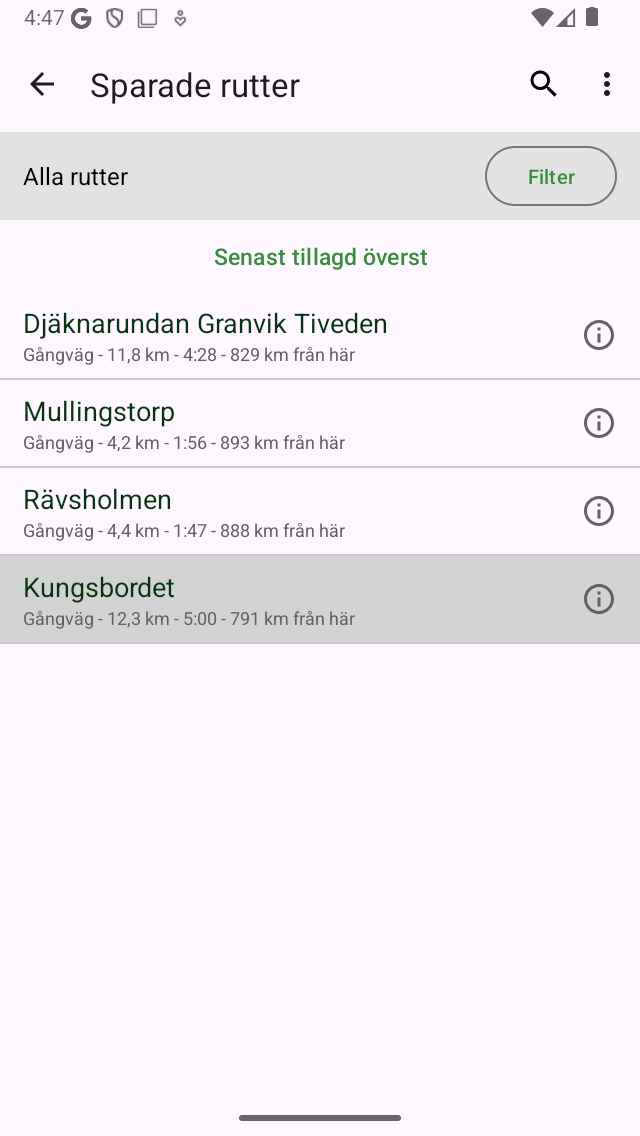
På ruttskärmen kan man se att den sista rutten har laddats på kartan.¶
En grå bakgrundsfärg på ruttskärmen indikerar att rutten är laddad på kartan.
Det är också möjligt att ladda flera rutter på kartan. Detta kan vara användbart om du vill kombinera eller jämföra olika rutter. Om du trycker på en annan rutt i ruttskärmen läggs den till på kartan, precis som den första laddade rutten. Färgen på rutten kommer att skilja sig från den första rutten.
Det är också möjligt att ladda flera rutter samtidigt. Tryck länge på en rutt på ruttskärmen för att aktivera urvalsskärmen. Välj sedan önskade rutter och tryck på kartikonen i det nedre verktygsfältet.
I nästa avsnitt förklaras hur man tar bort en rutt från kartan.